L'application n'a pas pu démarrer correctement (0xc0000017)
Si chaque fois que vous lancez une application telle que le Gestionnaire(Task Manager) des tâches , l' Éditeur du Registre(Registry Editor) , vous recevez une erreur disant— L'application n'a pas pu démarrer correctement (0xc0000017)(The application was unable to start correctly (0xc0000017)) , alors ce message vous aidera à résoudre le problème. Le problème se produit même lorsque vous avez un compte administrateur.
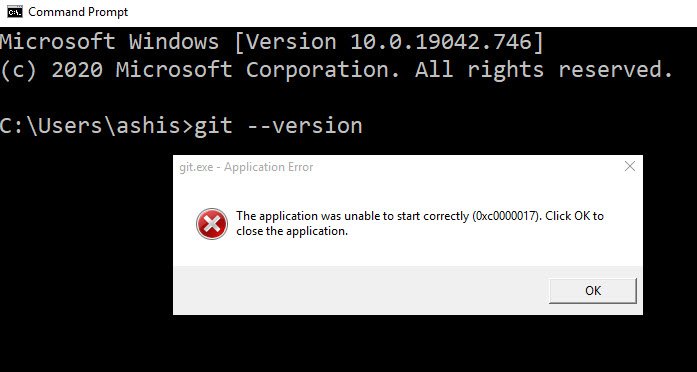
Pourquoi ce problème se produit-il ?
Le problème se produit lorsque vous ne disposez pas de suffisamment de mémoire physique ou virtuelle pour que l'application fonctionne. Chaque fois que vous lancerez une application, celle-ci aura besoin d'un minimum de mémoire pour fonctionner. Si l'ordinateur ne parvient pas à l'allouer, vous recevrez cette erreur.
Il a également été signalé que le problème se produisait après une mise à jour de Windows(Windows Update) , et cela est possible en raison d'emplacements de mémoire marqués comme défectueux.
L'application n'a pas pu démarrer correctement (0xc0000017)
Bien qu'il existe des tonnes de suggestions vous demandant de faire des choses sans rapport, il n'y a que deux solutions possibles pour cela : Supprimer(Remove) la mauvaise mémoire ou Réparer Windows(Repair Windows) .
Avant de commencer, n'oubliez pas de créer d'abord un point de restauration système .
Supprimer la mauvaise mémoire
- Démarrez votre ordinateur sous Windows.
- Cliquez avec le bouton droit sur(Right-click) le bouton Démarrer(Start) et sélectionnez Invite de commandes (admin)(Command Prompt (Admin)) .
- Tapez bcdedit /enum all et appuyez sur Entrée.
- La liste affichera tous les emplacements de mémoire considérés comme "mauvais". Cette liste peut être effacée.
- Tapez bcdedit /deletevalue {badmemory} badmemorylist et appuyez sur Entrée
- Fermez la fenêtre d' invite de commande et redémarrez votre ordinateur.(Command Prompt)
Réparer Windows 11/10
Le support de démarrage Windows(Windows Bootable) peut être utilisé pour réparer Windows 10 . Bien que vous puissiez suivre ce guide de réparation détaillé(follow this detailed repair guide) , voici les principales étapes à suivre :
- Télécharger Windows ISO
- Créer un lecteur USB ou DVD amorçable
- Démarrez à partir du support et choisissez "Réparer votre ordinateur".
- Sous Dépannage avancé(Advanced) , choisissez Réparation au démarrage(Startup Repair) .
Si ces deux éléments ne peuvent pas résoudre le problème, vous devez remplacer le module de RAM physique par un nouveau. Assurez-vous d'obtenir un nouvel ensemble de RAM pris en charge par la carte mère ou le même que celui installé sur l'ordinateur.
Autres erreurs similaires L'application n'a pas pu démarrer correctement :(The application was unable to start correctly)(Other similar The application was unable to start correctly errors:)
- L'application n'a pas pu démarrer correctement ( 0xc0000142 )
- L'application n'a pas réussi à s'initialiser correctement ( 0xc0000135 )
- L'application n'a pas réussi à s'initialiser correctement 0xc0000005
- L'application n'a pas pu démarrer correctement ( 0xc0000022 )
- L'application n'a pas pu démarrer correctement ( 0xc0000018 )
- L'application n'a pas pu démarrer correctement ( 0xc00007b ).
Related posts
Il n'y a pas assez de mémoire disponible pour créer un dispositif de disque virtuel
Windows ne peut pas vérifier la signature numérique (Code 52)
Fixer l'archive est soit dans un format inconnu ou une erreur endommagée
Cette fonction nécessite un support amovible - erreur de réinitialisation Password
Fix Microsoft Store Connexion error 0x801901f4 sur Windows 11/10
Fix Error Code 30038-28 lors Office de mise à jour
Install Realtek HD Audio Driver Failure, Error OxC0000374 sur Windows 10
Fix Package n'a pas pu être enregistré sur Windows 11/10
Hid.dll introuvable ou manquante erreur dans Windows 10
SFC Échec de Repair and DISM Affiche error 0x800f081f dans Windows 10
Ce PC ne peut pas être mis à niveau vers Windows 10 en raison des espaces Parity Storage
System error 6118, la liste des serveurs de ce groupe de travail est indisponible
Le talon a reçu un mauvais data error message sur Windows 10
Fix OOBEKEYBOARD, OOBELOCAL, OOBEREGION Erreurs sur Windows
La version ne prend pas en charge cette version du file format, 0xc03a0005
Error 1327 Invalid Drive lors de l'installation ou de la désinstallation de programmes
Le operating system ne peut pas être démarré à cause des erreurs system driver
Fix Impossible de charger erreur steamui.dll sur Windows 10
Fix Application Load Error 5:0000065434 sur Windows 10
Setup était incapable de créer un nouveau system partition error sur Windows 10
